Not eklemek veya varolan bir notu, balon notunu veya revizyon sembolünü düzenlemek için Not PropertyManager'ını kullanın.
Bu PropertyManager'ı açmak için şunlardan birini yapın:
- Not
 (Detaylandırma araç çubuğu) veya öğesine tıklayın.
(Detaylandırma araç çubuğu) veya öğesine tıklayın.
- Bir veya daha fazla not seçin.
- Bir veya birkaç notu sağ tıklayın (not grubu seçerken Ctrl tuşunu basılı tutun).
Stil
Stil'de açıklanan işlevlere ek olarak notlarda iki tip sık kullanılan stil vardır:
| Metin ile |
Bir nota metin girer ve stil olarak kaydederseniz metin not özellikleriyle kaydedilir. Yeni bir not oluştururken, sık kullanılanı seçip notu grafik alanına yerleştirdiğinizde not metin ile görünür. Belgede metni seçip ardından bir stil seçerseniz stilin özellikleri seçilen metni değiştirmeden uygulanır.
|
| Metin olmadan |
Metin olmayan bir not oluşturup stil olarak kaydederseniz yalnızca not özellikleri kaydedilir.
|
Metin Biçimi
 |
Sola Hizala |
Metni yatay olarak hizalar. |
 |
Ortala |
 |
Sağa Hizala |
 |
Yukarı Hizala |
Metni dikey olarak hizalar. |
 |
Ortala |
 |
Aşağı Hizala |
 |
Metni Sığdır |
Seçili metni daraltmak veya genişletmek üzere tıklayın.
|
 |
Açı |
Pozitif açı notu saat yönünün tersine döndürür.
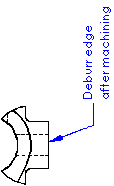
|
 |
Köprü Ekle |
Nota bir köprü ekler. Tüm not bir köprü olur. Altı otomatik olarak çizilmez, ancak Belge yazı tipi kullan seçeneğinin işaretini kaldırıp Yazı Tipi öğesine tıklayarak ekleyebilirsiniz.
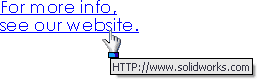
|
 |
Özelliğe Bağlantı Kur |
Metin dizesine ekleyebilmeniz için teknik resim özelliklerine ve bileşen özelliklerine erişmenize imkan sağlar. Yalnızca parçalar, montajlar ve teknik resimlere eklenen özellikler mevcuttur.
|
 |
Sembol Ekle |
Metinlere sembol ekleyebilmeniz için sembol kitaplıklarına erişmenize imkan sağlar. İşaretçiyi not metni kutusunda sembolün görünmesini istediğiniz yere yerleştirin ve ardından Sembol Ekle öğesine tıklayın.

|
 |
Notu Kilitle/Aç |
(Sadece teknik resimlerde kullanılabilir.) Notu olduğu yere sabitler. Notu değiştirirken sınırlandırma kutusunu ayarlayabilirsiniz ancak notun kendini taşıyamazsınız.
|
 |
Geometrik Tolerans Ekle |
Nota bir geometrik tolerans sembolü ekleyin. Sembolü tanımlayabilmeniz için Geometrik Tolerans PropertyManager'ı ve Özellikler iletişim kutusu açılır.
|
 |
Yüzey Cilası Sembolü Ekle |
Nota bir yüzey cilası sembolü ekleyin. Sembolü tanımlayabilmeniz için Yüzey Cilası PropertyManager'ı açılır.
|
 |
Datum Unsuru Ekle |
Nota bir datum unsuru sembolü ekleyin. Sembolü tanımlayabilmeniz için Datum Unsuru PropertyManager'ı açılır. Teknik resimde bir geometrik tolerans, yüzey cilası veya datum unsuru sembolü mevcutsa, notu düzenlerken sembolü nota eklemek için sembolü tıklayabilirsiniz. Sembolü değiştirmek için teknik resim çalışma sayfasındaki mevcut sembolü değiştirmeniz gerekir. Mevcut sembolü değiştirdiğinizde sembolün çalışma sayfasındaki tüm örnekleri güncellenir.
|
 |
Bölge ekle |
Metne bölge bilgisi ekler. Bölge Ekle iletişim kutusunda, aşağıdakilerden birini seçin:
|
Bölge
|
Sütun ve satır ekler; örneğin, E2
|
|
Bölge Sütunu
|
Yalnızca sütun ekler; örneğin, E
|
|
Bölge Satırı
|
Yalnızca satır ekler; örneğin, 2
|
|
| |
Manuel görünüm etiketi |
(Yalnızca yansıtılmış, detay, kesit, hizalanmış kesit ve yardımcı görünüm etiketleri) Belge Özellikleri - Görünüm Etiketleri'ndeki seçenekleri geçersiz kılar. İşaretlendiğinde, etiket metnini düzenleyebilirsiniz. Daha sonra onay kutusunun işaretini kaldırırsanız etiket ilgili Görünüm Etiketi seçeneklerine göre güncellenir. |
| |
Belge düzenini kullan |
İşareti kaldırıldığında, bir sonraki sefer Belge Özelliklerini düzenlediğinizde veya yeniden oluşturma yapıldığında SOLIDWORKS yazılımı içeriği otomatik olarak taşımadan/kaldırmadan etikete içerik ekleyebilirsiniz. |
| |
Belge yazı tipini kullan |
Belge Özellikleri - Notlar bölümünde belirlenen yazı tipini kullanır.
|
| |
Yazı Tipi |
Belge yazı tipini kullan seçeneğinin işareti kaldırıldığında, Yazı Tipi öğesine tıklayarak Yazı Tipi Seç iletişim kutusunu açın. Yeni bir yazı tipi stili, boyutu ve metin efektleri seçin. |
| |
Tümü büyük harf |
Not metnini büyük harfli görünecek şekilde ayarlar. Metin büyük harfi görünür, fakat gerçek metin değeri dönüştürülmez. Pencerede Düzenle iletişim kutusunda veya Özellikler iletişim kutusunun Özel sayfasında metin değerini düzenlerseniz metin orijinal olarak girdiğiniz şekilde görünür.
PropertyManager'ı açmadan Tümü büyük harf ayarını kapatmak veya açmak için bir not veya balon seçin ve Shift + F3 tuşlarına basın.
|
| |
Önek, sonek ve ölçümlendirme toleransı ekle |
Seçildiğinde bir nota ölçümlendirme eklerseniz ölçümlendirmeye dahil edilen tüm sembol veya toleranslar notta da görünür. İşareti kaldırıldığında ölçümlendirme notta görünür ancak herhangi bir sembol veya tolerans yok sayılır.
|
Blok Özelliği
Bloklardaki notlara özellik adları ekleyebilirsiniz. Özellikler bir parçadaki, teknik resimdeki veya montajdaki özelliklere benzerdir.
Blok Özelliği bölümü yalnızca bir bloktaki not (aşağıda "FW") düzenlenirken kullanılabilir.
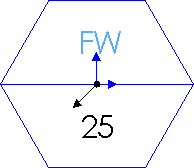
| |
Özellik adı |
Blokta bir not seçin. Bu kutuda AutoCAD'den alınan özellikleri olan notlar için metin görüntülenir. Sunulan metin alanına özellik adı girebilir veya değiştirebilirsiniz.
Bir özelliğin Salt okunur, Görünmez veya her ikisi olmasını seçebilirsiniz. Her blok örneği için Özellik adını değiştirmek için Salt okunur'un işaretini kaldırın.
Bu özellik/değer çiftini Blok PropertyManager'ından düzenleyebilirsiniz.
|
Lider/Çerçeve Stili
| Belge görünümünü kullan
|
Belge Özellikleri - Notlar'da konfigüre edilen stil ve kalınlığı kullanmak için seçin. Lider stilini veya kalınlığını veya kalınlığını öğesini ayarlamak için işaretini kaldırın. öğesini ayarlamak için işaretini kaldırın. |
Sınır
| Stil |
Metni çevrelemek için geometrik bir şekil (veya Hiçbiri) belirler. Tüm nota veya notun parçalarına sınır uygulayabilirsiniz. Not parçaları için notun herhangi bir parçasını seçin ve bir sınır belirleyin. |
 Üçgen kenarlık stili Üçgen kenarlık stili |
| Boyut |
Metne Sıkı Sığdır (sınırlı sayıda karakter) veya Kullanıcı Tanımlı( boyutunu aşağıda ayarlayabilirsiniz) seçeneğini belirler. Sıkı Sığdır öğesini seçerseniz sınırla metin arasında bir öteleme belirtmek için dolgu ekleyebilirsiniz.
|
Sözcük kaydırma
| Sözcük kaydırma |
Sözcük kaydırmayı etkinleştirmek için seçin; isterseniz Sözcük kaydırma genişliği metin kutusuna notun genişliğini girin. |
Parametreler
 |
X Koordinatı |
Not merkezi için konumu girin. |
 |
Y Koordinatı |
Not merkezi için konumu girin. |
| |
Ekranda göster |
Not konumunu grafik alanına girin. Ekranda göster ile X ve Y koordinatları, koordinat girebileceğiniz grafik alanında gösterilir. (0,0) konumu teknik resim çalışma sayfasının sol alt köşesidir.
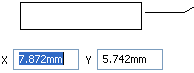
|
Katman
Adlandırılmış katmanlar bulunan teknik resimlerde bir Katman  seçin.
seçin.
Çalışma sayfasının arkasında görüntüle
Çalışma sayfası formatında kullanılabilir. Detaylandırma notunu çalışma sayfası formatında, teknik resim nesnelerinin arkasında görüntülemek için seçin.